Kaip atsikratyti naujinimo į Windows 10. Automatinio naujinimų atsisiuntimo išjungimas
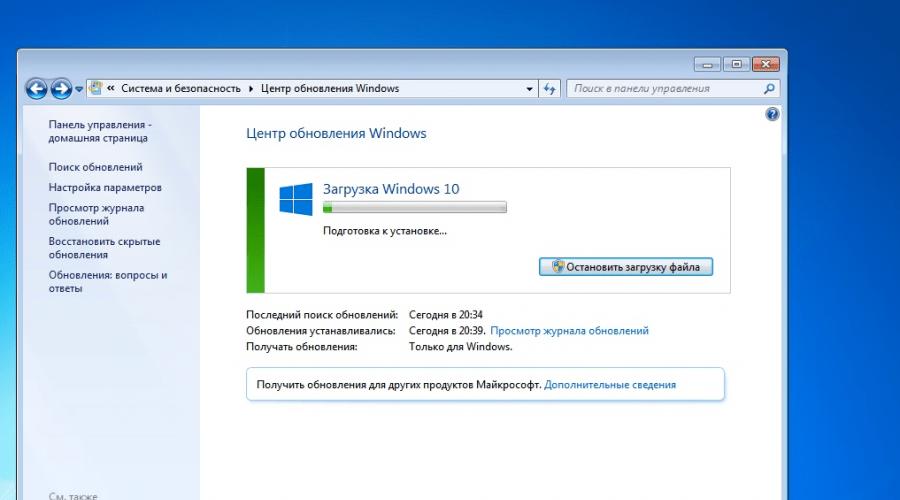
Taip pat skaitykite
Nepaisant to, kad „Windows 10“ yra viena geriausių „Windows“ versijų, ne visi vartotojai skuba prie jos pereiti. Viskas būtų gerai, tačiau „Microsoft“ tiesiogine prasme primeta vartotojams atnaujintą versiją, rodydama pasiūlymą atnaujinti į „Windows 10“, kurio negalima pašalinti. Tačiau vis tiek galima jo atsikratyti.
Jei jūsų „Windows“ versijoje įdiegti visi dabartiniai naujinimai, užduočių juostoje pamatysite piktogramą, pranešančią, kad „Windows 10“ galima atnaujinti.

Yra kategorija vartotojų, kurie visai nenori diegti „Windows 10“, tačiau yra ir tokių, kurie nori palaukti, kol bus atnaujinti, kol „Microsoft“ ištaisys kritines klaidas ir patobulins sistemą. Bet kokiu atveju turite visas teises naudoti ankstesnę „Windows“ versiją be įkyrių pranešimų.
Kaip pašalinti pasiūlymą atnaujinti į „Windows 10“:
- 1 būdas: išjunkite naujinimo piktogramą.
Jei norite pašalinti tik įkyrią „Windows“ piktogramą, esančią pačiame apatiniame dešiniajame kampe, šis paprastas būdas pravers.
1 žingsnis. Perkelkite pelės žymeklį į tuščią užduočių juostos sritį, dešiniuoju pelės mygtuku spustelėkite ją ir atidarykite Ypatybės.

2 žingsnis.

3 veiksmas. Atsidarys dėklo piktogramų sąrašas. Raskite piktogramą pavadinimu „GWX“ ir patikrinkite rezultatą „Gauti tik pranešimus“. Išsaugokite nustatymus.
- 2 būdas: pašalinkite „Windows 10“ naujinimą
Jei iš viso neplanuojate atnaujinti dabartinės Windows versijos, racionaliau būtų pašalinti šį naujinimą.
1 žingsnis. Skiltyje „Šis kompiuteris“ atidarykite „File Explorer“ ir spustelėkite rodyklę lango antraštėje, kad būtų rodomas papildomas meniu. Pasirinkite parinktį „Pašalinti arba pakeisti programą“.

2 žingsnis. Naujo lango kairėje pusėje eikite į skyrių „Peržiūrėti įdiegtus naujinimus“.

3 veiksmas. Naudodami paiešką viršutiniame dešiniajame lango kampe raskite naujinimo kodą KB3035583. Spustelėkite šį naujinimą pele ir pasirinkite viršuje esantį mygtuką „Ištrinti“.
Siekdama pristatyti „Windows 10“ visuomenei, „Microsoft“ pasirinko strategiją, kuri erzina daugelį vartotojų: posakis „priverstinis atnaujinimas“ perduodamas iš lūpų į lūpas.
Pagrindinį nusivylimą atnaujinant į „Windows 10“ sukelia vadinamoji „Get Windows 10 Tool“ (GWX) programa, kurią galite rasti greitojo paleidimo skydelyje mažos „Windows 10“ piktogramos pavidalu sistema, jis pasirodo ir skatina atnaujinti į naują versiją.
Tai ypač kelia nerimą tiems vartotojams, kurie nusprendė likti „Windows 7“ arba „Windows 8.1“. Tačiau visiems, kurie nenori sekti „Microsoft“ pavyzdžiu, yra sprendimas: GWX įrankį gana lengva pašalinti. Kadangi jis atliekamas kaip „Windows“ naujinimas, jis pašalinamas taip pat.
1 1 Pašalinkite įkyrų naujinimą

Norėdami pradėti, eikite į Valdymo skydą ir, priklausomai nuo rodinio, spustelėkite „Pridėti arba šalinti programas“ arba „Programos ir funkcijos“. Dabar kairiajame stulpelyje spustelėkite „Peržiūrėti įdiegtus naujinimus“ ir raskite naujinimą KB3035583.
Greičiausias būdas tai padaryti yra per paieškos juostą, esančią viršutiniame dešiniajame kampe. Pasirinkite atitinkamą eilutę ir spustelėkite „Ištrinti“. Kitame lange pasirinkite „Taip“ ir pašalinę kompiuterį paleiskite iš naujo.
2 2 Priverstinio įrengimo prevencija

Nors GWX įrankis dabar buvo pašalintas, „Microsoft“ vis tiek bandys įdiegti „Windows“ naujinimą jūsų kompiuteryje. Tam reikia užkirsti kelią. Eikite į „Windows Update“ (pvz., „Valdymo skydas | Sistema ir sauga | Windows naujinimas“) ir čia, kairiajame stulpelyje, spustelėkite „Patikrinti, ar nėra naujinimų“.
Paieškos pabaigoje sąraše turėtų būti bent vienas svarbus atnaujinimas. Spustelėkite nuorodą, per kurią pateksite į svarbių naujinimų sąrašą ir ieškokite liūdnai pagarsėjusio, serijos numeris KB3035583. Dešiniuoju pelės mygtuku spustelėkite eilutę ir pasirinkite parinktį „Slėpti naujinimą“.

Uždarykite sąrašą spustelėdami „Gerai“. Iš karto „Windows“ nebepastebės šio komponento, o jūsų kompiuteryje liks nemokama GWX programa.
3 3 Atnaujinimo priemonės atkūrimas

Jei vėliau norite atnaujinti, galite taip pat lengvai atkurti šią priemonę. Norėdami tai padaryti, „Windows Update“ spustelėkite „Atkurti paslėptus naujinimus“, pažymėkite laukelį šalia naujinimo KB3035583 ir pasirinkite „Atkurti“.
Amerikiečių korporacija „Microsoft“ nuolat kuria naujas funkcijas ir galimybes, skirtas įrenginiams, pagrįstiems patentuota „Windows 10“ operacine sistema. Naujausias atnaujinimas „Redstone 4“ (17063) pridėjo naują funkciją, kuri daugeliui vartotojų iškart pasirodė itin erzina. Kaip visada, gamintojas ne tik įtraukė jį į savo programinę įrangą, bet ir įgalino jį visiems vartotojams pagal nutylėjimą, dėl ko daugelis liko nepatenkinti.
Visų pirma, laiko juosta buvo įtraukta į naujausią „Windows 10“ operacinės sistemos versiją, pavadintą „Redstone 4“ (17063). Jame rodomos visos konkrečiu metu veikiančios programos, failai ir langai. Kitaip tariant, tai savotiška istorija, tik ne interneto naršyklės, o OS. Naujoji funkcija skirta greitai rasti tam tikrą failą arba tiesiog prisiminti, su kuo dirbote prieš kelias dienas ar savaites.
Tačiau naujoji funkcija yra gana stipriai integruota su OS, todėl naudojant kai kurias Windows 10 funkcijas, dabar pasirodo šis labai laikinas Timeline skydelis. Tai itin erzinanti funkcija, kurios reikia ne visiems vartotojams. Nors „Microsoft“ suaktyvino naujas funkcijas visiems savo „Windows“ naudotojams, operacinei sistemai ji pridėjo galimybę ją išjungti ir labai gerai užmaskuoti.
Tiesą sakant, „Windows 10“ neįmanoma išjungti „Timeline“ funkcijos, nes tiesiog nėra atitinkamo nustatymo, tačiau galite trukdyti jo veikimui, todėl jis nustos veikti. Norėdami tai padaryti, turite paleisti „Nustatymai“, tada eikite į skyrių „Privatumas“ ir atidarykite „Veiklos žurnalą“. Čia turėtumėte perkelti visus perjungimo jungiklius į neaktyvią padėtį, tada spustelėkite mygtuką „Išvalyti“, kad ištrintumėte jau gautus duomenis.
Šis triukas leidžia visiškai atsikratyti daug kam itin erzinančios ir nereikalingos funkcijos, kuri tik trukdo naudotis kompiuteriu ir planšetiniais kompiuteriais, kurių pagrindas yra Windows 10. Be to, jei staiga keli žmonės vienu įrenginiu naudojasi viena paskyra, tai š. gali pakenkti kiekvieno iš jų saugumui , nes kiekvienas gali matyti, ką vartotojas veikė vienu ar kitu metu.
Tai būtų gerai, išskyrus tai, kad „Microsoft“ tyčia įgalina tokias funkcijas pagal numatytuosius nustatymus, kad apsunkintų gyvenimą visiems „Windows 10“ vartotojams, iš esmės pasirinkdama juos.
Iki liepos 14 d. imtinai kiekvienas turi galimybę naudotis „Xiaomi Mi Band 4“, skirdamas jai tik 1 minutę savo asmeninio laiko.
Prisijunk prie mūsų
Turbūt visi vartotojai, naudojantys Windows 10, pastebėjo įkyrius įrankius operacinei sistemai atnaujinti. Nepriklausomai nuo vartotojų pageidavimų, Microsoft, kaip ir mes, rekomenduoja įdiegti naujausius atnaujinimus. Tam buvo sukurtas Windows 10 Update Assistant, kuris įdiegiamas automatiškai per Windows 10 Update Arba angliškai vadinasi Windows 10 Update Assistant, esmė visai nesikeičia.
Šiame straipsnyje apžvelgsime, kaip visam laikui pašalinti „Windows 10 Update Assistant“ ir, iš tikrųjų, kokia tai „Windows 10 Update Assistant“ programa. O ką daryti, jei „Windows 10 Update Assistant“ yra nuolat diegiamas.
Šis metodas veikia net nepašalinus „Windows 10 Upgrade Assistant“ Jei vis tiek norite jį visiškai pašalinti, perskaitykite visą mūsų straipsnį.
Kaip visam laikui pašalinti „Windows 10 Update Assistant“.
Norėdami pašalinti „Windows 10 Update Assistant“, jums nereikia daug žinoti, nes tai galima padaryti naudojant standartinius operacinės sistemos įrankius.

Atlikus šiuos paprastus veiksmus, jei automatiniai sistemos naujinimai nėra išjungti arba veikia „Windows 10“ naujinimas, sistema atsisiųs „Windows 10“ naujinimo asistentą. Būtent šioje situacijoje vartotojai galėjo pastebėti, kad „Windows 10 Update Assistant“ yra nuolat yra montuojamas. Čia ir pasireiškia sistemos atnaujinimų įkyrumas. Todėl rekomenduojame perskaityti mūsų instrukcijas.
Tada turite išvalyti aplanką „Windows10Upgrade“, esantį sistemos vietinio disko C šaknyje, kuriame buvo ši programa. Galbūt klausiate, ar galima ištrinti aplanką „Windows10Upgrade“, atsakymas yra taip, jei norite atsikratyti „Windows 10“ naujinimo asistento.
„Windows10Upgrade“ aplanką galite ištrinti rankiniu būdu arba komandų eilutėje vykdydami vieną komandą. Parinktį parodysime naudodami komandinę eilutę, nes rankiniu būdu pašalinti yra lengva. Rekomenduojame perskaityti straipsnį.
rmdir /s /q C:\Windows10Upgrade

Kitas veiksmas yra naujinimo pašalinimas. KB4023057, kuri iš tikrųjų įdiegia „Windows 10 Upgrade Assistant“ visose ankstesnėse „Windows“ versijose. Tai galima padaryti paleidus vieną komandą:
wusa.exe /uninstall /kb:4023057 /quiet
Kaip visam laikui išjungti „Windows 10 Update Assistant“.
Ir dabar, norėdami tikrai išjungti „Windows 10“ naujinimo asistentą, būtent, kad jis nepasirodytų, išjungiame automatinius sistemos naujinimus naudodami trečiosios šalies įrankį, vadinamą „Win Updates Disabler“. Mes jau daug kartų jums sakėme, kaip naudoti „Win Updates Disabler“.

Atlikus šiuos veiksmus, jūsų „Windows 10“ operacinė sistema nebegaus naujinimų, o tai reiškia, kad „Windows 10 Upgrade Assistant“ nebebus rodomas. Jei norite vėl gauti naujinimus, taip pat turėsite įjungti naujinimus naudodami šią priemonę.
Patys naudojome šią programą, kai nebuvo galimybės įdiegti naujinimo, nes nuolatiniam darbui kompiuteriu reikalingas geras interneto ryšys.
išvadas
Kaip suprantate, paprasčiausias būdas visam laikui pašalinti „Windows 10 Upgrade Assistant“ yra sutikti su atnaujinimu. Jei neieškote paprastų būdų, mūsų straipsnis kaip tik jums.
Viena vertus, šis metodas yra naudingas vartotojams, kurių srautas yra ribotas, o saugumo požiūriu naujinimas visada turėtų būti įdiegtas, nes saugumas turėtų būti pirmiausia.
Šiandien pastebima tendencija, kad daugelis programų išleidžiamos nebaigtos arba baigiamos baigti. Tuo pačiu metu, atsisiuntus ir įdiegus programas, jis palaipsniui keičiamas.
Jei atsižvelgsime į mažas paraiškas, tai su jomis viskas aišku – pagrindinė priežastis yra lėšų trūkumas tobulėjimui arba kūrėjai nori gauti greitą atsiliepimą. Tačiau kai tai atsitinka didžiausiai operacinių sistemų kompanijai pasaulyje, turite būti šiek tiek atsargūs.
Šiandien „Windows 10“ gali atsisiųsti bet kuris vartotojas, kuris naudoja seną versiją. Taigi kūrėjai atsiprašo vartotojų už ne itin gerai apgalvotą „Windows 8“ operacinę sistemą Kita vertus, nors „dešimtukas“ atrodo geriau, joje taip pat yra daug klaidų. Tai nereiškia, kad tai blogai, tiesiog jis vis dar baigiamas. Todėl ši sistema turi įvairių skylių, kurias vartotojai turės pataisyti patys, kol kūrėjai jas visiškai pašalins.
Baterija
Apskritai naujausia operacinė sistema nereikalauja daug energijos iš kompiuterio, tačiau jei OS buvo neseniai atnaujinta, galite pastebėti, kad įkrovos lygis pradėjo mažėti greičiau nei anksčiau. Tokiu atveju turite patikrinti nešiojamojo kompiuterio kūrėjo išteklius. Galbūt gamintojai išleido kokį nors atnaujinimą, susijusį su baterija. Ją įdiegę galite išspręsti problemą, nes kompiuteris bus optimizuotas „Windows 10“.
Nepamirškite, kad gali kilti problemų dėl greito akumuliatoriaus išsikrovimo dėl to, kad ši operacinė sistema vis dar baigiama. Tai reiškia, kad jam nuolat kuriami priedai, kuriuos operacinė sistema atsisiunčia automatiškai, o tai gali lemti baterijos eikvojimą. Apskritai, jei teisingai priartėsite prie šio proceso organizavimo, galite išvengti tokių problemų.
Asociacijos
Dar viena nemaloni ir erzinanti naujausios operacinės sistemos savybė – failų asociacijų atstatymas atnaujinant pasenusią OS į Windows 10. Tai reiškia, kad visi kompiuteryje esantys failai bus paleisti tik naudojant numatytąsias naujoje operacinėje sistemoje įdiegtas komunalines paslaugas.
Tai nėra labai malonus dalykas, tačiau šią problemą galite išspręsti šiek tiek pasigilinę į nustatymus. Vartotojui tereikia keisti failų asociacijas, tačiau nereikia keisti kiekvienos iš jų, jam reikia įdiegti konkrečiam failo tipui skirtą priemonę, pažymint langelį šalia „Visada naudoti šį įrankį“. Operacinės sistemos atnaujinimas yra vienkartinis įvykis, todėl jums nereikės daugiau spręsti šios problemos.
Programinės įrangos problemos
Nepaisant to, kad „Windows 10“ operacinė sistema buvo išleista gana seniai, tačiau iki to laiko kai kurios programos nenori joje veikti arba prastai paleidžiamos. Tai reiškia, kad vartotojas turi savarankiškai spręsti šią problemą. Norėdami tai padaryti, turite patikrinti, ar nėra operacinės sistemos naujinimų, ir stebėti forumus, ieškant problemos sprendimo. Be to, galima naudoti suderinamumo režimą, kuris liko iš ankstesnių operacinių sistemų.
Jutiklinės dalies nustatymas
Kita nemaloni savybė, kuri suerzins nešiojamųjų kompiuterių naudotojus, norinčius atnaujinti seną operacinę sistemą į „Windows 10“, yra jutiklinės dalies sąranka. Verta prisiminti, kad su kiekvienu atnaujinimu visi nustatymai nustatomi iš naujo. Tai reiškia, kad jei jutiklinės dalies gamykliniai nustatymai buvo pakeisti, jį reikės konfigūruoti po kiekvieno atnaujinimo. Tokiu atveju neįmanoma nieko kito, kaip tik laukti „Microsoft“ naujinimų.
Perkrovimų serija
Rimčiausia problema, su kuria gali susidurti naujausios operacinės sistemos naudotojai, yra daugybė perkrovimų, prasidedančių po kito atnaujinimo. Kūrėjai šio atnaujinimo nebaigė, o jį įdiegęs vartotojas, iš naujo paleidęs kompiuterį, gali laukti, kol jis įsijungs, kad pamatytų jo automatinį perkrovimą. Tokiu atveju vartotojas turi pats išsiaiškinti atnaujinimo kodą arba laukti naujo atnaujinimo iš kūrėjų. Taip pat galite pabandyti atsargiai įjungti ir išjungti kompiuterį, kad šis ciklas neprasidėtų.
Kitos problemos
Verta paminėti, kad tai dar ne visos klaidos, kurios gali atsirasti dirbant su Windows 10 operacine sistema Žinoma, ji atrodo gražiai ir yra funkcionalesnė nei kitos. Taip pat galite pastebėti geresnį našumą, tačiau daugybė problemų verčia susimąstyti apie šios operacinės sistemos poreikį. Kiekvienas vartotojas turi pats nuspręsti, ar jam reikalinga tokia operacinė sistema, ar palaukti, kol bus išleista pilna versija be klaidų.